Cómo arreglar Apple Music no disponible en su región (8 formas)
Apple Music ahora está disponible en 167 países y regiones, ampliamente disponible en América, Europa, Asia y Oceanía, y en partes de África y Medio Oriente. Si bien el servicio está disponible en muchos países, algunos usuarios descubrieron que la mayoría de las canciones aparecen atenuadas en su aplicación Música y reciben un error que dice: "Esta canción no está disponible actualmente en su país o región". Apple Music no está disponible en tu región? Es posible que no sea accesible en algunas regiones debido a restricciones de licencia impuestas al contenido de Apple Music u otros factores. ¿Cómo soluciono que Apple Music no esté disponible en mi región? Continúe leyendo si está interesado en conocer las soluciones de resolución de problemas.
Guía de contenido Parte 1. ¿Por qué Apple Music no está disponible en su país/región?Parte 2. 8 soluciones para arreglar Apple Music no disponibles en su país/regiónParte 3. La mejor solución para reproducir música de Apple en cualquier lugar que deseeParte 4. Conclusión
Parte 1. ¿Por qué Apple Music no está disponible en su país/región?
¿Por qué Apple Music no está disponible en tu región? A continuación se enumeran las razones más posibles por las que las canciones de Apple Music dejan de estar disponibles.
- Restricciones regionales de Apple Music: Esta es la causa más posible de por qué Apple Music no está disponible en su país o región. Aunque Apple Music aparece como disponible en la mayoría de los países, es posible que este servicio no esté disponible en su país.
- Restricciones de licencia de música: Debido a diferentes políticas de licencia y distribución de artistas, sellos discográficos y plataformas de transmisión, es posible que cierta música en Apple Music ya no esté disponible. Por ejemplo, Taylor Swift sacó su música de Apple Music en 2015 debido a las regalías musicales. Los sellos discográficos suelen renegociar estos acuerdos.
- Configuración de cuenta de error: La configuración de país o región de su ID de Apple es vital para acceder al contenido de Apple Music. Si su cuenta está configurada en el país o región incorrecto, es posible que enfrente restricciones.
- Acceso de bloqueo de VPN: Como todos sabemos, usar VPN cambiará su dirección IP. Si de repente activas la VPN mientras transmites en Apple Music, las canciones que no tengan licencia en esa región no aparecerán.
- Servidor de música de Apple inactivo: Si el servicio Apple Music no funciona, tampoco podrá utilizarlo en línea porque la aplicación Apple Music de su dispositivo está perdiendo la conexión. Por lo tanto, es posible que te enfrentes al error "Esta canción no está disponible actualmente en tu país o región" en Apple Music.
- Aplicación o sistema operativo desactualizado: Si no ha actualizado la aplicación Apple Music y su dispositivo Apple por un tiempo, es posible que la aplicación Apple Music comience a mostrar errores.
Parte 2. 8 soluciones para arreglar Apple Music no disponibles en su país/región
Después de conocer las razones principales por las que Apple Music no está disponible en su región, me complace informarle que también hubo muchas soluciones sobre cómo resolver este problema. Será mejor que pruebe uno de los métodos que se describen a continuación y luego vea si las canciones de Apple Music se reproducen bien nuevamente después de probar cada método mencionado.
Solución 1. Compruebe si Apple Music está disponible en su región
¿Cómo soluciono que Apple Music no esté disponible en mi región? La primera solución que debe hacer es asegurarse de que Apple Music sea compatible oficialmente en su país o región antes de sumergirse en la solución de problemas. ¿Cómo sé si mi país y región son compatibles con Apple Music? Puede buscar qué tipos de contenido y servicios están disponibles en su país o región en la página de soporte de Apple.
Solución 2. Habilite el servidor VPN o apáguelo
¿Qué pasa si Apple Music no está disponible en mi región? No te preocupes, puedes optar por un servidor VPN confiable para evitar las restricciones regionales de Apple Music. El servidor VPN cambiará su dirección IP. Elegir un servidor VPN que admita Apple Music como EE. UU. o Reino Unido hace que parezca que estás ubicado en la ubicación de este servidor que puede acceder a Apple Music.
Pero es importante tener en cuenta que esto puede violar los términos de servicio de Apple. Por lo tanto, Apple Music lo bloqueará cuando lo detecten utilizando una VPN o un servidor proxy para acceder a música que no está disponible en su país en Apple Music. En esta situación, debes apagar tu VPN y luego usar la red local para volver a acceder a Apple Music.
Para desactivar VPN en un dispositivo iOS: Abra Configuración y desplácese hacia abajo hasta que vea VPN. Para desactivar la VPN, simplemente toque el interruptor junto al estado de la VPN.
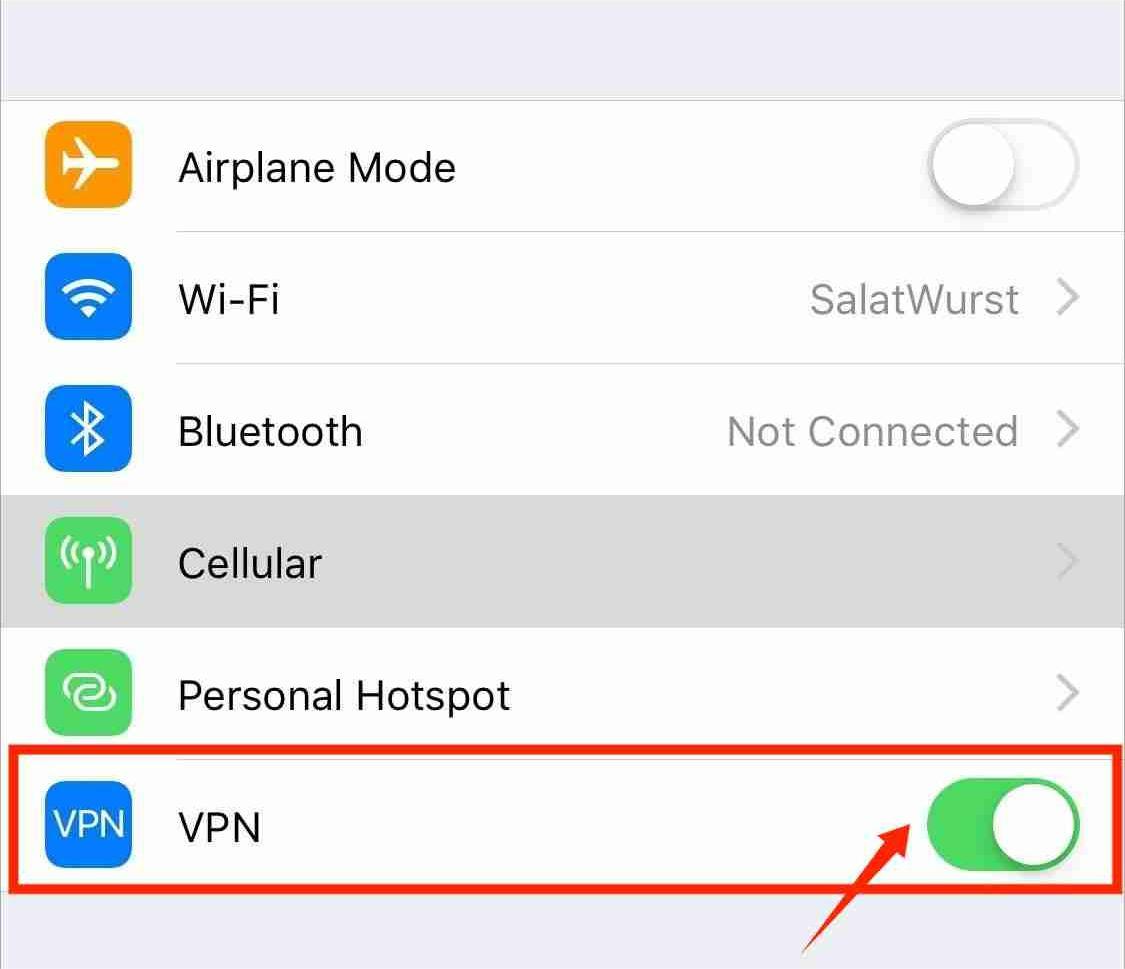
(Las diferentes marcas de dispositivos tienen diferentes configuraciones de VPN. Consulte al fabricante del dispositivo para encontrar la configuración).
Solución 3. Restablecer la configuración de red en iPhone/iPad
Puede suceder que las canciones de Apple Music no estén disponibles en su región si la conexión de red recibe un error. Para que pueda restablecer la configuración de red. Existe una buena posibilidad de que Apple Music pueda recuperar la canción del servidor después de restablecer la configuración de red y ya no muestre el mensaje de error.
Para restablecer la configuración de red en iPhone/iPad: Abra Configuración y toque General. Toque Transferir y restablecer> Restablecer> Restablecer configuración de red. Siga las instrucciones en pantalla para completar el proceso.

Tenga en cuenta que esta opción olvida las contraseñas de Wi-Fi de su iPhone/iPad y restablece todas las configuraciones de red que ha realizado.
Solución 4. Cambie el país o región de su ID de Apple
La cuarta solución para arreglar Apple Music que no está disponible en su región es ajustar la configuración de país o región de su ID de Apple. Debes asegurarte de que el país o región en el que te encuentras en este momento esté incluido en el alcance de soporte de Apple Music si deseas disfrutar de Apple Music. Para desbloquear el acceso a Apple Music, verifique el país o región de su ID de apple.
Para cambiar el país o región del ID de Apple en iPhone/iPad:
- Abra la aplicación Configuración. Toque su nombre > Medios y compras > Ver cuenta > País/Región > Cambiar país o región.
- Luego seleccione la región en la que se encuentra y revise los Términos y condiciones.
- Presiona Aceptar en la esquina superior derecha, luego presiona Aceptar nuevamente para confirmar.
- Seleccione un método de pago e ingrese su nueva información de pago y dirección de facturación, luego toque Siguiente. Debe ingresar un método de pago válido para su nuevo país o región.
- Por último, toque Listo para confirmar su cambio.

Para cambiar el país o la región del ID de Apple en Mac:
- Abre la aplicación Música o iTunes.
- En la barra de menú en la parte superior de la pantalla o en la parte superior de la ventana de iTunes, haga clic en Cuenta > Ver mi cuenta o Configuración de la cuenta.
- Inicia sesión con tu ID de Apple. En la página Información de la cuenta, haga clic en Cambiar país o región.
- La página Información de la cuenta incluye el botón Cambiar país o región.
- Seleccione su nuevo país o región. Revise los Términos y condiciones y luego haga clic en Aceptar. Haga clic en Aceptar nuevamente para confirmar.
- Ingrese su nueva información de pago* y dirección de facturación, luego haga clic en Continuar.
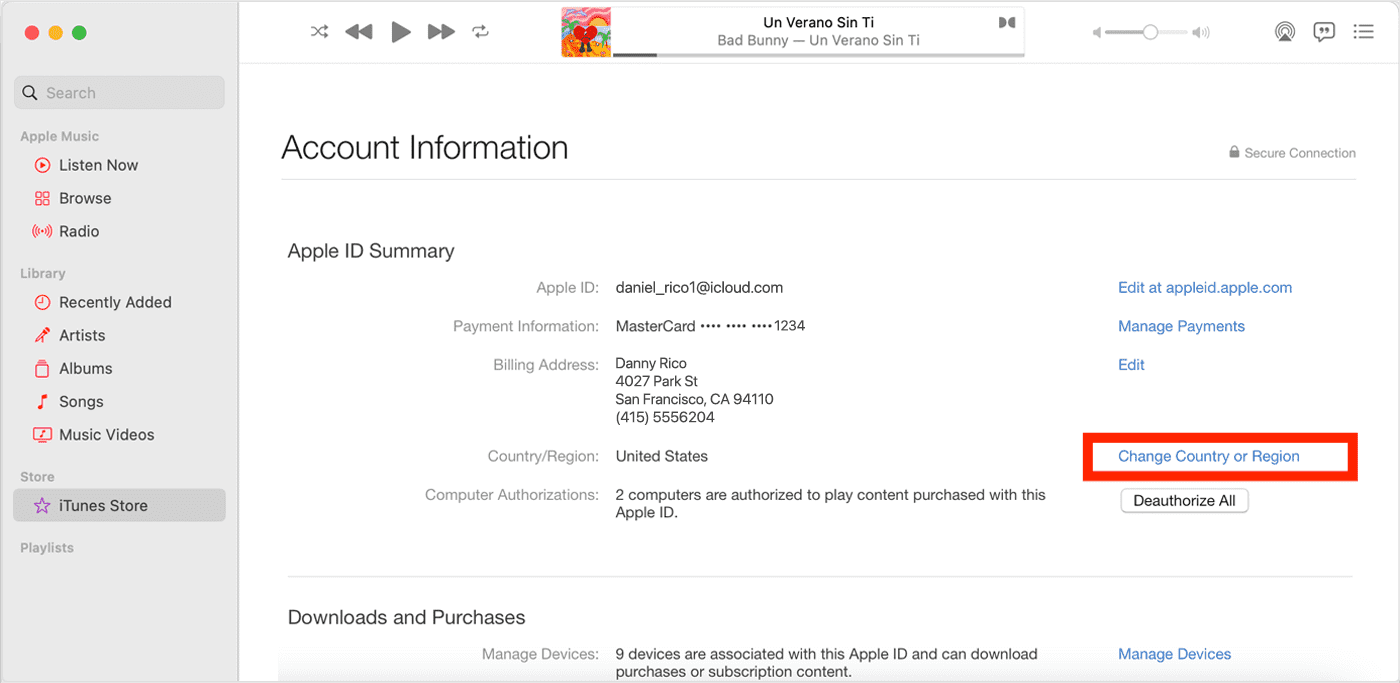
Solución 5. Verifique el estado del servidor Apple Music
También podemos verificar el estado del servidor Apple Music por separado si las canciones de Apple Music dejan de estar disponibles. A veces, los errores con el servidor de Apple Music desconectarán tu cuenta. Puede dirigirse a la página Estado del sistema Apple para ver si hay algún problema continuo con Apple Music u otros servicios de Apple. Si el servidor de Apple Music no funciona, tendrás que esperar a que se restablezca antes de poder reproducir música desde Apple Music normalmente. Si todo funciona bien, pruebe otras soluciones a continuación.

Solución 6. Actualice la aplicación o el sistema operativo Apple Music
Es posible que Apple Music tenga actualizaciones que te has perdido. Quieren mejorar el servicio dado a los usuarios. Si tiene una versión anterior de la aplicación, es posible que experimente el problema de que la aplicación Apple Music diga "Esta canción no está disponible actualmente en su región". Entonces, lo que debes hacer es ir a Play Store o App Store si estás utilizando un dispositivo Android, iOS y macOS y busca una posible actualización. Para los usuarios de Windows, busque actualizaciones (para la versión preliminar) en Microsoft Store.
También puede actualizar el sistema operativo del dispositivo utilizado. Para verificar si hay nuevas actualizaciones del sistema operativo disponibles para descargar en el menú Configuración de su dispositivo. Si hay uno, actualice su dispositivo para ejecutar las aplicaciones sin problemas.
- La última versión de iOS es la 17 y la de iPadOS es la 17.
- La última versión de macOS es 14.2.1.
- La última versión de tvOS es 17.2.
- La última versión de watchOS es la 10.2.
- La última versión de Android es la 14.
Solución 7. Cerrar sesión y volver a iniciar sesión en su cuenta
Digamos que ya ha probado todos los métodos y aún tiene problemas con Apple Music que no está disponible en su región, entonces es mejor intentar cerrar sesión e iniciar sesión con su ID de Apple para actualizar el estado de su música. Esto le ayudará a volver a la configuración inicial de su cuenta. Esto incluso restablecerá las canciones de tu biblioteca y posiblemente volverán a estar disponibles después de intentarlo.
Solución 8. Solicite soporte técnico de Apple
Si el problema persiste, comuníquese con el soporte técnico de Apple para obtener más ayuda. Es posible que puedan proporcionar pasos adicionales para la solución de problemas u ofrecer una solución al problema. Apple ofrece algunas alternativas para contactar: Centro de ayuda, Comunidad Apple y Contacto por correo electrónico o llamada telefónica.
Parte 3. La mejor solución para reproducir música de Apple en cualquier lugar que desee
Si te gusta viajar mucho y, al mismo tiempo, te gusta mucho la transmisión de música, entonces tienes muchas posibilidades de encontrarte con el problema de que Apple Music no está disponible en tu región. Si no desea volver a experimentar lo mismo, lo mejor que puede hacer es descargar las canciones de Apple Music como archivos locales en su dispositivo y luego cambiarlas a un formato al que se pueda acceder fácilmente en casi todos los dispositivos. Esto sólo es posible con la ayuda de Convertidor de música de Apple de AMusicSoft que es a la vez experto en eliminando DRM de Apple Music. Usted puede convertir canciones de Apple Music a MP3 archivos que utilizan este software gratuito. También puede exportar a formatos de archivo adicionales, incluidos MP4, AAC, WAV y FLAC.
Además de estas características, es realmente digno de elogio que AMusicSoft sea muy rápido a la hora de finalizar el proceso. Puede realizar el trabajo con éxito a una velocidad 5 veces más rápida. En este caso, ya podrá tener las canciones convertidas listas para su transmisión en tan solo unos minutos. Los archivos de música convertidos le permitirán transmitirlos con la más alta calidad de audio.
¡No hay límites para reproducir canciones de Apple Music! Simplemente haz clic en el botón "Descarga gratuita" para descargar e instalar este potente software en tu computadora Windows o Mac. Usa AMusicSoft Apple Music Converter para descargar cualquier contenido y conservarlo para siempre.
Descargar gratis Descargar gratis
Descargue canciones de Apple Music para reproducirlas en cualquier lugar
Paso 1. Una vez instalada, inicia la herramienta y comienza a agregar todos los archivos que quieras convertir. AMusicSoft Apple Music Converter admite múltiples conversiones, por lo que puedes agregar archivos de música en bloque si lo deseas o lo necesitas.

Paso 2. Una vez hecho esto, elija un formato de salida entre MP3, WAV, AAC, AC3, M4A y FLAC. Modifique también la configuración de salida según la calidad de la canción que desee tener. Lo siguiente que debe hacer es seleccionar la carpeta de salida.

Paso 3. Luego, para iniciar el proceso de conversión, simplemente haga clic en el botón Convertir. Si ya está hecho, toque la pestaña Convertidos y vea los resultados.

AMusicSoft Apple Music Converter es fácil de usar y tiene una interfaz fácil de usar. Ahora que tienes la música MP3 de Apple Music, puedes guardarla en tu unidad USB desde tu computadora para liberar espacio de almacenamiento. También puedes agregar esta música convertida a otras consolas de juegos populares para transmitir sin conexión, como Xbox, PS4, PS5, etc.
Parte 4. Conclusión
Anteriormente se explican las posibles causas de que Apple Music no esté disponible en el problema de su región. Si los métodos anteriores no funcionan, es posible que tenga un problema con la aplicación Apple Music. Para reproducir música sin problemas, puede utilizar Convertidor de música de Apple de AMusicSoft y luego guarde los archivos de música en su dispositivo localmente en un formato accesible.
La gente también Leer
- ¿Por qué se detiene mi música cuando abro Facebook? (Explicación)
- ¿Por qué iTunes separa las canciones del mismo álbum? [Respuesta]
- ¿Por qué Apple Music sigue eliminando mis descargas? (Corregido)
- ¿Por qué iTunes salta canciones antes de que terminen? (Explicado)
- Guía fácil para resolver el problema del álbum compartido familiar que no muestra
- La mejor manera de solucionarlo: Apple Music en Roku no funciona
- Los mejores consejos para arreglar Apple Music que no funciona en CarPlay
- Formas rápidas de arreglar la biblioteca de música de iCloud que no se muestra en el iPhone
Robert Fabry es un apasionado del blog y un entusiasta de la tecnología que tal vez pueda contagiarte algunos consejos. También siente pasión por la música y ha escrito para AMusicSoft sobre estos temas.